So erstellen Sie einen Link in der Bio-Seite auf Instagram
Veröffentlicht: 2022-06-16Möchten Sie einen Link auf der Bio-Seite auf Instagram erstellen? Mit den richtigen Tools und dem richtigen Ansatz ist es einfacher als Sie denken! Folgen Sie einfach unserer Anleitung.
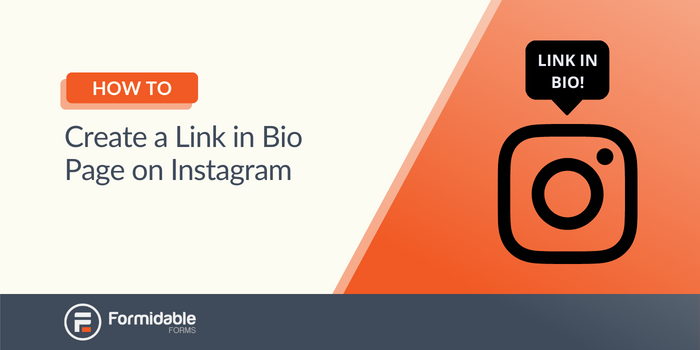
Sie fragen sich, wie Sie einen Link in der Bio-Seite auf Instagram erstellen können? Es ist viel einfacher als Sie vielleicht denken!
IG ist eine der führenden Social-Media-Plattformen. Aber abgesehen von einigen Ausnahmen wie Instagram-Storys ist es schwierig, Benutzer außerhalb der Plattform mit Ihren Inhalten zu verlinken. Deshalb ist der Link in der Bio so wichtig.
Um ehrlich zu sein, jeder kann einen Link in seine Instagram-Biografie setzen. Kopieren Sie einfach eine beliebige URL, fügen Sie sie ein und voila! Ein anklickbarer Link direkt in Ihrem IG-Profil.
Aber wohin geht es, wenn Leute klicken? Hier sind einige beliebte Reiseziele:
- Eine Linktree-Seite: eine Freemium-App, die viel kostet, wenn Sie sie anpassen müssen.
- Sked-Link: Eine weitere Option ähnlich Linktree.
- Ein weiteres soziales Profil: vielleicht zum Beispiel Ihr Facebook-Profil.
- Benutzerdefinierte Zielseite: die flexibelste Option (wir zeigen Ihnen heute, wie Sie diese erstellen!)
Der Instagram-Link in der Bio-Seite soll ein ganz bestimmtes Problem lösen. Instagram lässt Sie nicht wirklich auf Ihre eigenen Inhalte verlinken. Natürlich machen sie es sich schwer, weil IG die Benutzer auf ihrer Plattform halten möchte. Wie egoistisch!
Trotzdem ist die Aussicht, den Verkehr auf Ihre Website zu lenken, stark. Richtig gemacht, können Sie diesen einen Link in Bio in unbegrenzte Links auf Ihrer eigenen Website verwandeln! Es gibt einige wirklich großartige Anwendungen dafür, wie zum Beispiel:
- E-Commerce: Sie können Ihre Produktseiten über Ihren Link auf der Bio-Landingpage verlinken.
- Bloggen: Wenn jeder Ihrer Posts einem Blogpost entspricht, kann der Link auf der Bio-Landingpage die Leute dorthin bringen.
- Kombinieren Sie mehrere Links: Inzwischen haben Sie wahrscheinlich Folgendes verstanden ... Sie können Benutzer mit jedem Post oder jeder Seite auf Ihrer Website verlinken!
Die meisten IG-Benutzer werden Ihnen sagen, dass sie den Satz Link in Bio gehört haben. Aber nur wenige wissen wirklich, wie man seine Macht nutzt. Es dreht sich alles um den Link in der Bio-Landingpage.
Wenn Sie jemals gedacht haben: "Ich würde gerne Menschen mit diesem Bild verbinden", dann bleiben Sie dabei. In diesem Beitrag zeigen wir Ihnen eine Lösung, mit der Sie einen Link auf der Bio-Seite erstellen können UND vieles mehr!
Was Sie für Ihren Instagram-Link in der Bio-Landingpage benötigen
Damit die heutige Lösung für Sie funktioniert, benötigen Sie Folgendes:
- Eine WordPress-Website
- Formidable Forms-Plugin
- Ein Instagram-Profil
- Ein bisschen Zeit, um die Dinge einzurichten
Wir sind voreingenommen, aber wir glauben, dass WordPress die beste Option ist, wenn Sie einen vollständig anpassbaren Link in einer Zielseite im Bio-Stil wünschen. Andere Optionen zum Erstellen von Websites wie Squarespace können funktionieren, aber unsere Lösung ist viel einfacher.
Hier ist der Grund:
- Wir haben eine Vorlage gebaut, um das schwere Heben zu erledigen.
- Unsere Lösung funktioniert mit jeder bestehenden WordPress-Site.
- Und als Bonus können Sie viel, viel, viel mehr tun, als nur einen Link auf der Bio-Landingpage zu erstellen!
Formidable Forms ist ein Plugin zum Erstellen von Formularen, das so viele Dinge tun kann, dass es Ihnen den Kopf verdrehen könnte. Für unsere Zwecke heute ja! Formidable Forms kann:
- Verwandeln Sie Ihre Instagram-Posts in eine Zielseite und verbinden Sie sie mit benutzerdefinierten URLs auf Ihrer Website.
- Bieten Sie eine Reihe von Links in Bio-Tools zum Anpassen an.
- Spielen Sie gut mit Elementor und anderen Tools zum Erstellen von Seiten.
Während Sie einen unserer kostenpflichtigen Pläne benötigen, damit dies funktioniert, haben wir einen leistungsstarken kostenlosen Plan, den Sie zuerst ausprobieren können.
Lassen Sie uns ohne weiteres in unseren Leitfaden springen!
Schritt 1: Importieren Sie die Link-in-Bio-Seite auf der Instagram-Vorlage
Lass uns anfangen. Mit diesem Tutorial verwandeln Sie Ihren Instagram-Bio-Link in eine erstaunliche Zielseite.
Sobald Sie den Formidable Forms Plus-Plan oder höher erhalten, erhalten Sie Zugriff auf Anwendungsvorlagen. Es gibt Optionen zum Einrichten von Social-Media-Feed-Seiten, Immobilienlisten, Restaurantmenüs und mehr.
Folgendes müssen Sie tun, um einen Link in der Bio -Instagram-Seite einzurichten:
- Importieren Sie die Instagram-Seitenvorlage „Link in Bio“.
- Verwenden Sie das Social-Feed- Upload-Formular.
- Überprüfen Sie die Instagram-Feed -Seite in WordPress
- Verbinden Sie Formidable Forms mit Instagram mithilfe von Uncanny Automator (optional).
Um zu beginnen, gehen Sie zur Instagram-Seite „Link in Bio“ und klicken Sie auf die Schaltfläche „ Herunterladen “. Dadurch wird eine XML-Datei heruntergeladen:
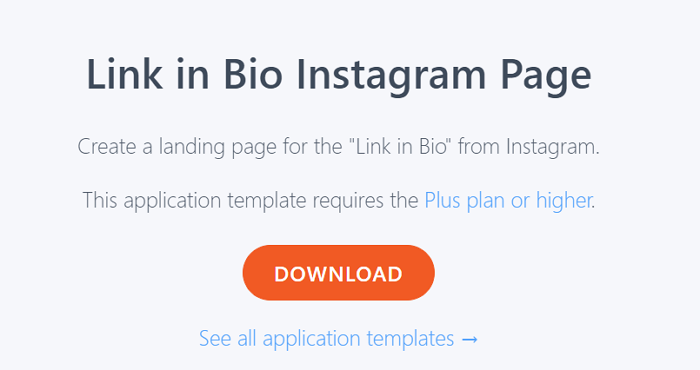
Gehen Sie dann zu Ihrem WordPress-Dashboard und greifen Sie auf Formidable → Import/Export zu Seite . Wählen Sie Datei auswählen , suchen Sie die XML-Vorlage und klicken Sie auf Datei hochladen und importieren :
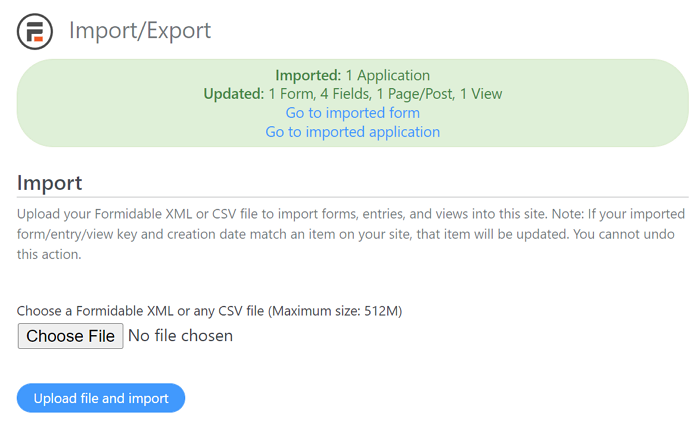
Sobald der Upload abgeschlossen ist, richtet die XML-Datei automatisch ein Bild-Upload-Formular und eine Instagram-Raster-Feed-Seite für Sie ein.
Schritt 2: Verwenden Sie das Upload-Formular für Social Feeds
Um die gerade erstellten Formulare anzuzeigen, gehen Sie zu Formidable Forms → Applications . Suchen Sie oben auf der Seite nach der Instagram-Feed -Option:
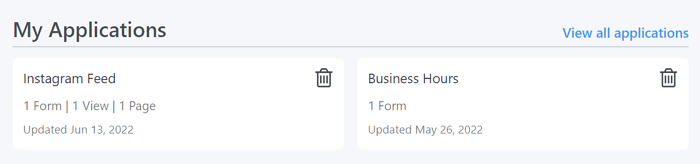
Wählen Sie es aus und eine neue Seite wird geladen. Im Inneren sehen Sie drei Elemente. Der Eintrag „ Social Posts “ enthält das Formular, das Sie zum Hochladen von Bildern auf die „Link in Bio“-Seite von Instagram verwenden:

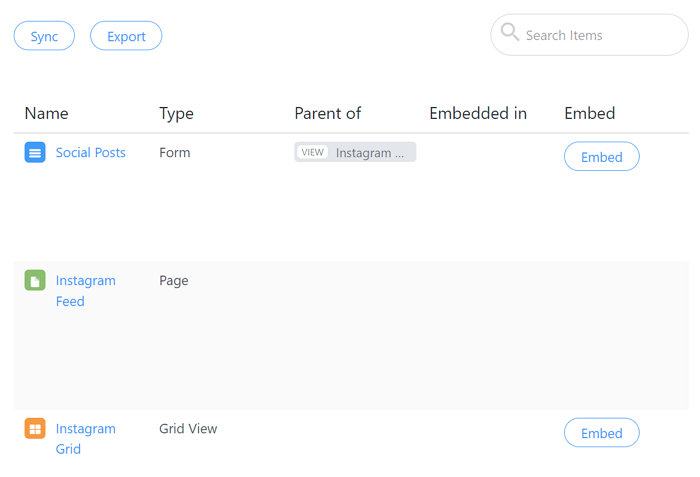
Klicken Sie unter Social Posts auf Bearbeiten , um auf den Formidable Forms-Editor zuzugreifen. Hier sehen Sie, wie das Formular und alle seine Komponenten aussehen. Um das Instagram-Upload-Formular zu verwenden, müssen Sie es entweder auf einer Seite einbetten oder das Vorschau -Tool verwenden:
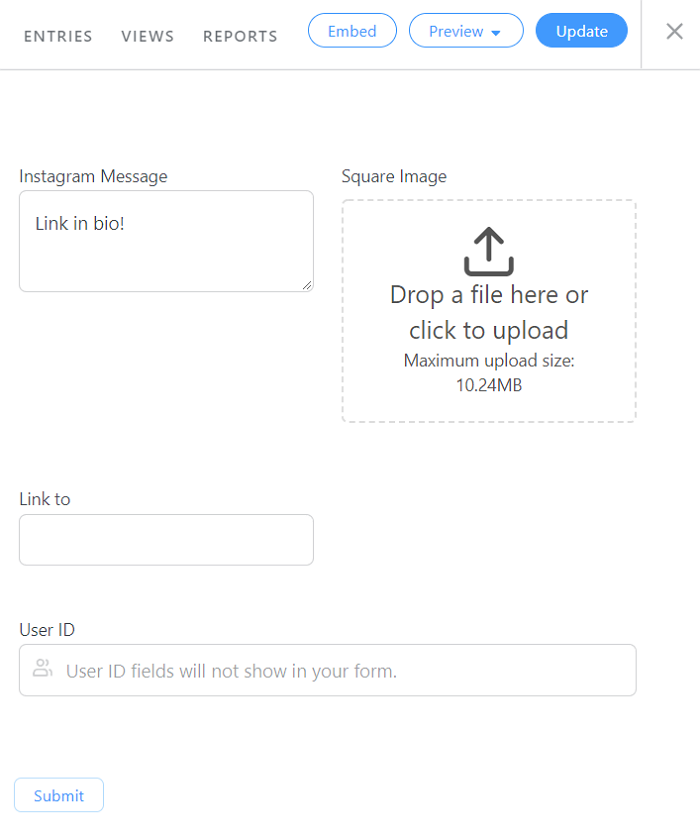
Wenn Sie das Vorschau -Tool verwenden, können Sie das Formular auf einer neuen Zielseite starten. Die Seite sollte ziemlich leer sein, aber Sie können das Formular verwenden, um Bilder hochzuladen:
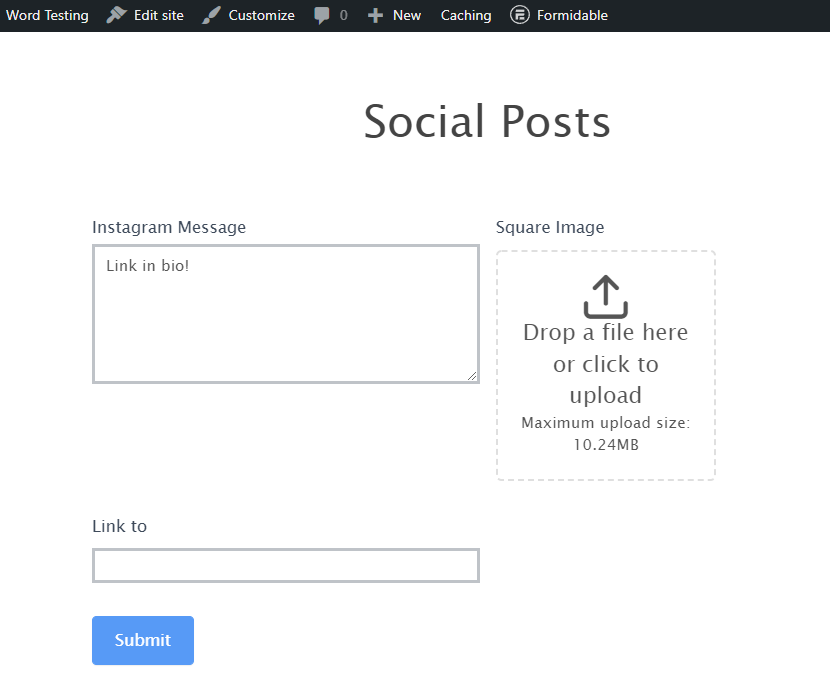
Verwenden Sie jetzt den Upload-Button und wählen Sie das erste Bild aus, das Sie in das Instagram-Raster hochladen möchten. Sie können auch eine Nachricht festlegen und auswählen, wohin das Bild verlinken soll.
Damit das Raster funktioniert, empfehlen wir Ihnen, Bilder nach der Veröffentlichung auf Instagram in WordPress hochzuladen. Auf diese Weise stimmt die Instagram-Feed-Seite auf Ihrer Website immer mit der in Ihrem Social-Media-Profil überein.
Schritt 3: Überprüfen Sie die Instagram-Feed-Seite in WordPress
Sobald Sie ein Bild über das Formular für soziale Beiträge hochgeladen haben, wird es automatisch auf der Instagram-Feed-Seite angezeigt, die Sie zuvor eingerichtet haben. Um auf diese Seite zuzugreifen, kehren Sie zu Formidable Forms → Applications → Instagram Feed zurück. Klicken Sie dieses Mal auf die Schaltfläche Bearbeiten unter Instagram Feed .
Der Blockeditor wird geöffnet und zeigt eine Seite mit einem einzelnen Shortcode- Block an. Dieser Block enthält den Shortcode für das von Ihnen erstellte Instagram-Rasterformular:
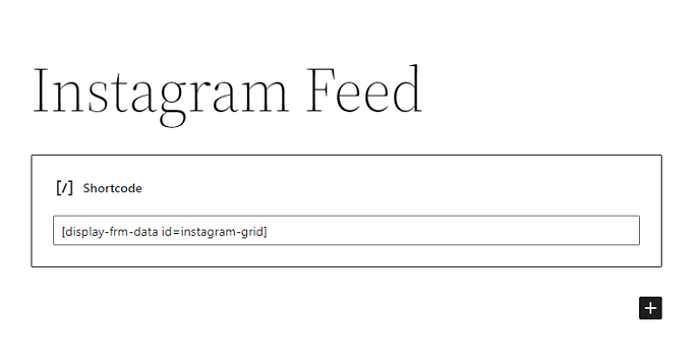
Wenn Sie die Instagram-Feed -Seite in der Vorschau anzeigen, können Sie das Raster in Aktion sehen:
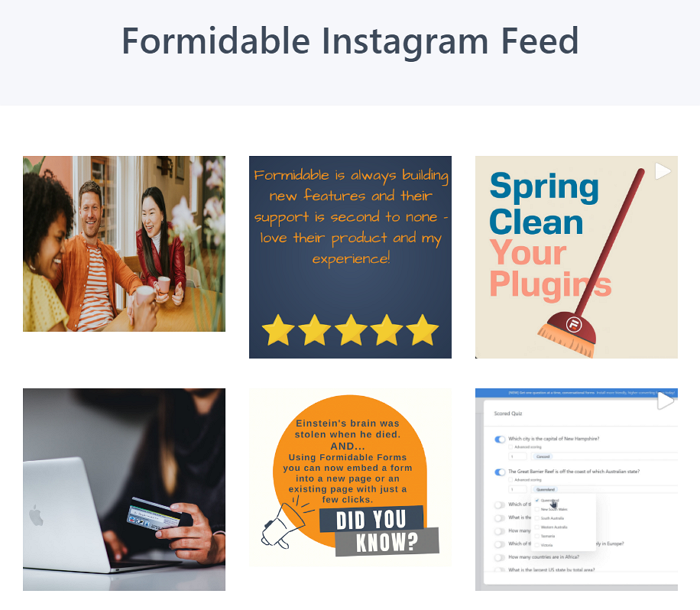
Denken Sie daran, dass Sie Bilder manuell zum Feed hinzufügen müssen, da Formidable Forms keine standardmäßige Verbindung zu Instagram herstellt. Es gibt jedoch eine Möglichkeit, diese Integration zu erstellen, sodass ein Bild, das Sie über das Social Posts -Formular hochladen, automatisch auf Instagram veröffentlicht wird.
Schritt 4 (optional): Verbinden Sie Formidable Forms mit Instagram mithilfe von Uncanny Automator
Uncanny Automator ist ein Tool, mit dem Sie verschiedene WordPress-Plugins und Dienste von Drittanbietern miteinander verbinden können. Sie können „Rezepte“ erstellen, die aus „Triggern“ bestehen, die zu bestimmten „Aktionen“ führen.
Mit Uncanny Automator können Sie beispielsweise ein Rezept erstellen, das wie folgt funktioniert: Jedes Mal, wenn Sie einen Beitrag über das Social Posts-Formular einreichen, wird dieser automatisch auch auf Instagram gepostet. Um zu beginnen, müssen Sie:
- Laden Sie die kostenlose Version von Uncanny Automator herunter.
- Melden Sie sich für ein kostenloses Uncanny Automator-Konto an.
- Verbinden Sie das Plugin mit einer Facebook-Seite, die mit dem Instagram-Konto verknüpft ist, das Sie verwenden möchten.
Wenn Sie alle drei Anforderungen erfüllen, gehen Sie im Dashboard zu Automator → Add New . Legen Sie einen Namen für das Rezept fest und wählen Sie die Option Formidable unter Triggers :
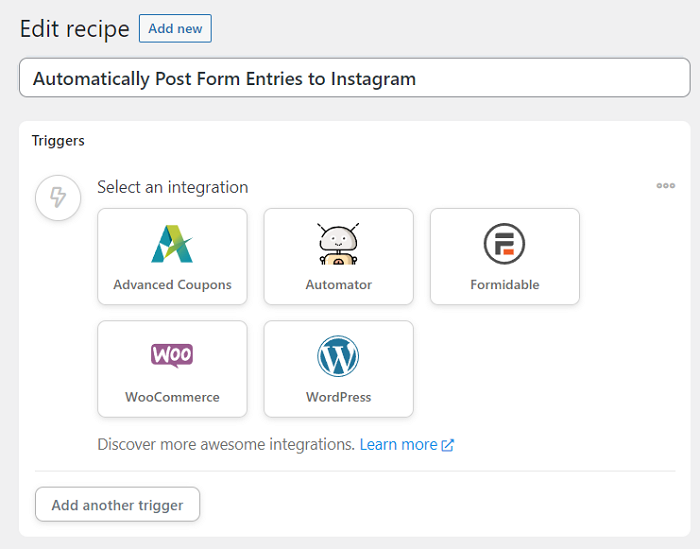
Einige Auslöser sind nur verfügbar, wenn Sie die Premium-Version von Uncanny Automator verwenden. Für diese Automatisierung benötigen wir nur den kostenlosen A user submits a form trigger:
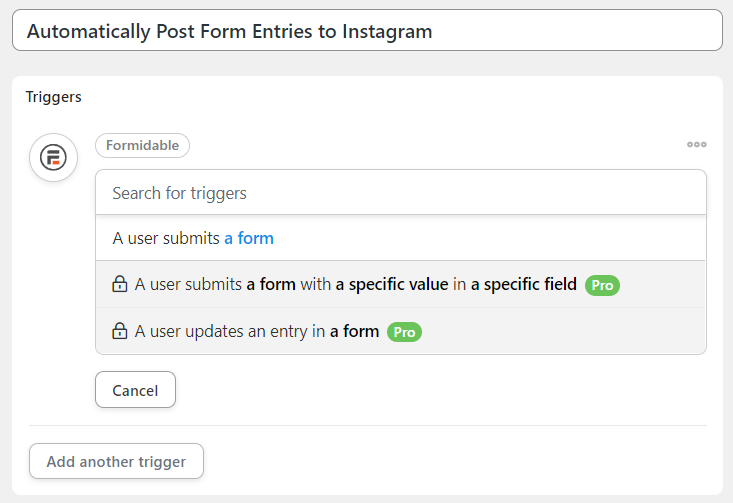
Uncanny Automator fordert Sie auf, auszuwählen, welches Formular für den Auslöser verwendet werden soll. Wählen Sie die Option Social Posts und speichern Sie sie.
Klicken Sie anschließend auf Aktion hinzufügen und wählen Sie die Option Instagram aus. Suchen Sie nun nach der Aktion Foto veröffentlichen . Dadurch können Sie Ihr verbundenes Instagram-Konto auswählen:
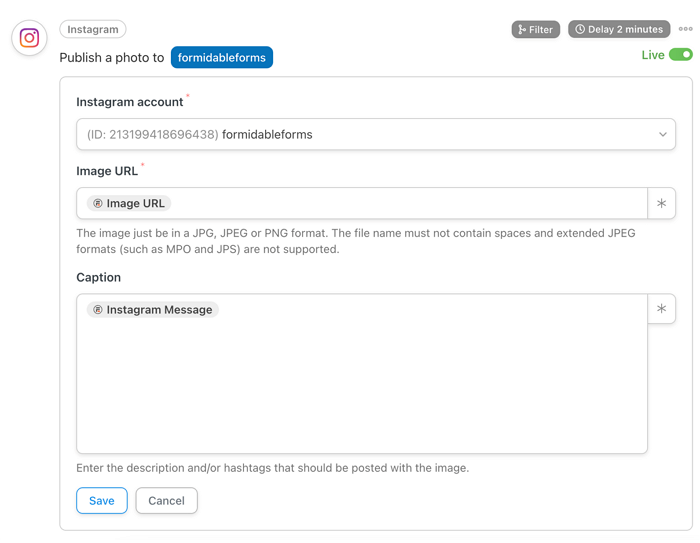
Die Aktion erkennt automatisch die Felder, die das Social Posts -Formular enthält. Für jedes Bild, das Sie hochladen, können Sie eine Beschreibung festlegen und einen Link hinzufügen, ohne WordPress zu verlassen (siehe Schritt Nummer zwei).
Speichern Sie die Aktion und setzen Sie alles im Rezept auf den Live -Status. Jetzt können Sie fortfahren und das Social Posts-Formular verwenden, um Fotos auf WordPress und Instagram hochzuladen!
Fazit
Wenn Sie Ihre Website verwenden, um auf Ihre Instagram-Seite zu verlinken, kann dies eine großartige Möglichkeit sein, mehr Follower zu gewinnen. Wenn Sie Formidable Forms verwenden, können Sie über das Hinzufügen von Symbolen für soziale Netzwerke hinausgehen und eine vollständige Instagram-Feed-Seite in WordPress einrichten.
Möchten Sie eine Instagram-Feed-Seite in WordPress einrichten? Probieren Sie Formidable Forms noch heute aus und erhalten Sie Zugriff auf Anwendungen und Integrationen, die Ihre Arbeit erleichtern!
